今天跟大家分享一下Excel如何删除指定区域中重复值并只保留一个1.如下图单元格中含有部分重复单元格数据,现在我们想要将这些重复数据删除只保留一个。2.首先我们选中全部单元格区域3.然后点击下图选项(
今天跟大家分享一下Excel如何删除指定区域中重复值并只保留一个

1.如下图单元格中含有部分重复单元格数据,现在我们想要将这些重复数据删除只保留一个。
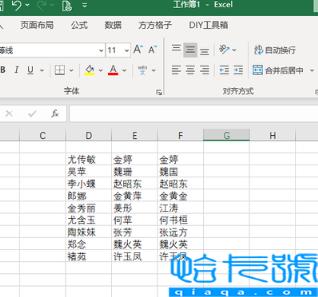
2.首先我们选中全部单元格区域
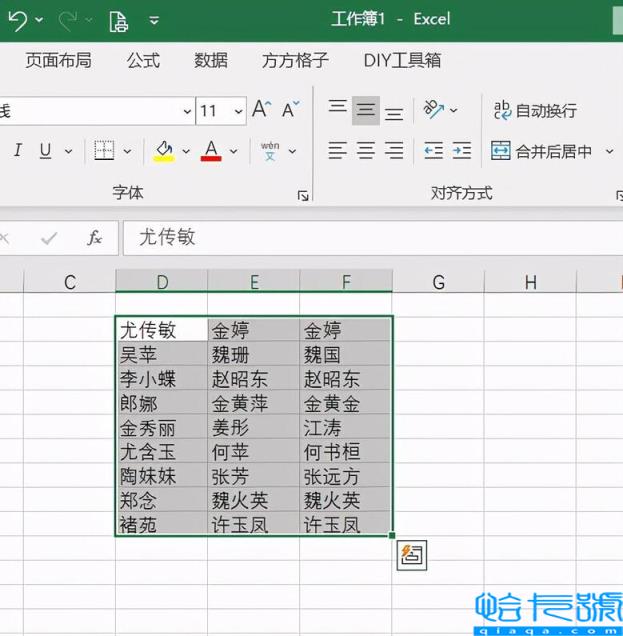
3.然后点击下图选项(Excel工具箱,百度即可了解详细下载安装信息,本文这里就不做详细解说。)
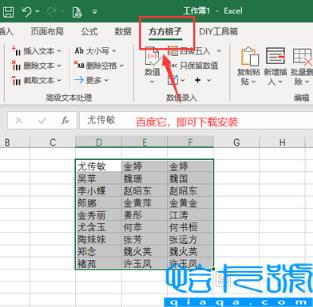
4.点击【随机重复】,选择【删除重复值】
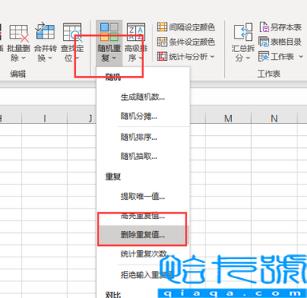
5.勾选【保留第一个】
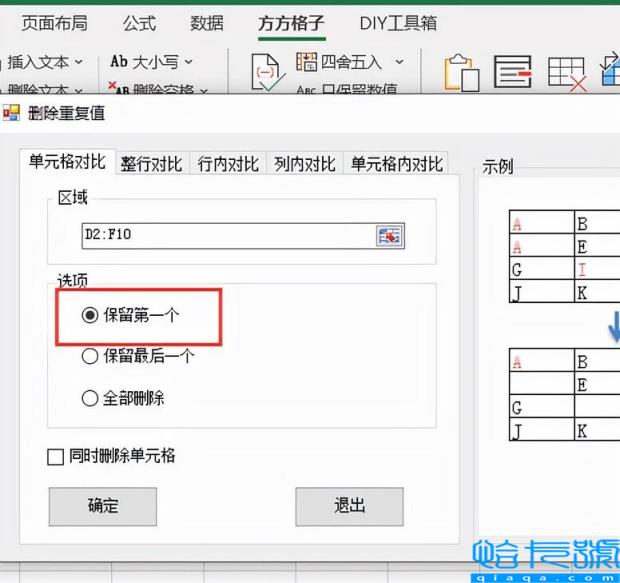
6.最后点击【确定】即可完成
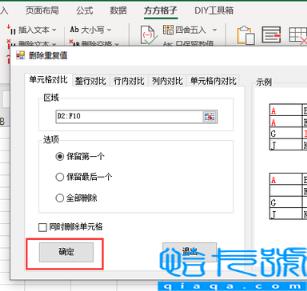
7.完成效果如下图所示
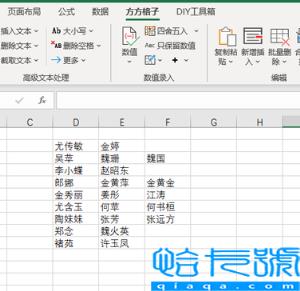
本站部分文章来自网络或用户投稿,如无特殊说明或标注,均为本站原创发布。涉及资源下载的,本站旨在共享仅供大家学习与参考,如您想商用请获取官网版权,如若本站内容侵犯了原著者的合法权益,可联系我们进行处理。
